Videomakers en -beoordelaars komen vaak voor uitdagingen te staan bij het omgaan met meerdere videobestanden van verschillende typen. Incompatibiliteit kan samenwerking in de weg staan en het converteren van videobestanden kan tijdrovend en frustrerend zijn. Dropbox biedt een vereenvoudigde oplossing voor cloudopslag, bewerking en productiviteit, waaronder een gebruiksvriendelijke videoconverter.
Waarom videobestanden converteren?
Het converteren van videobestanden kan je vele voordelen bieden. Van het verkleinen van de bestandsgrootte door deze te comprimeren, tot het weergeven van je videobestanden in een hogere resolutie om de kwaliteit ervan te verbeteren. Misschien dat je je bestanden alleen maar converteert naar een ander videobestandstype om deze makkelijker te kunnen delen. Maar het biedt je zo veel meer.
Betere compatibiliteit
Door je videobestanden te converteren, kun je ervoor zorgen dat je video's op meerdere platformen (Facebook, YouTube enzovoort) en apparaten werken. Je kunt bijvoorbeeld WMV-, WebM- of FLV-bestanden converteren naar veelgebruikte indelingen als MP4 of MOV.
Kleinere bestandsgrootte
Sommige videobestandstypen nemen meer ruimte in beslag dan andere en het kan langer duren om deze te uploaden. Dit is niet iets waarin je midden in een opname op zit te wachten als je een gloednieuwe reeks hoogwaardige video's naar de cloud wilt uploaden. Als je je videobestanden converteert naar kleinere bestanden, kun je video's sneller uploaden en opslaan, gewoonweg door ze te comprimeren.
Eenvoudiger videobestanden delen
Er zijn manieren om grote bestanden snel te delen, maar het is vaak makkelijker en sneller om kleinere bestanden met anderen te delen. Met de juiste software kun je videobestanden converteren en weergeven met uiteenlopende specificaties, ongeacht of deze wordt beoordeeld op een Mac-, Windows-, iPhone- of Android-apparaat.
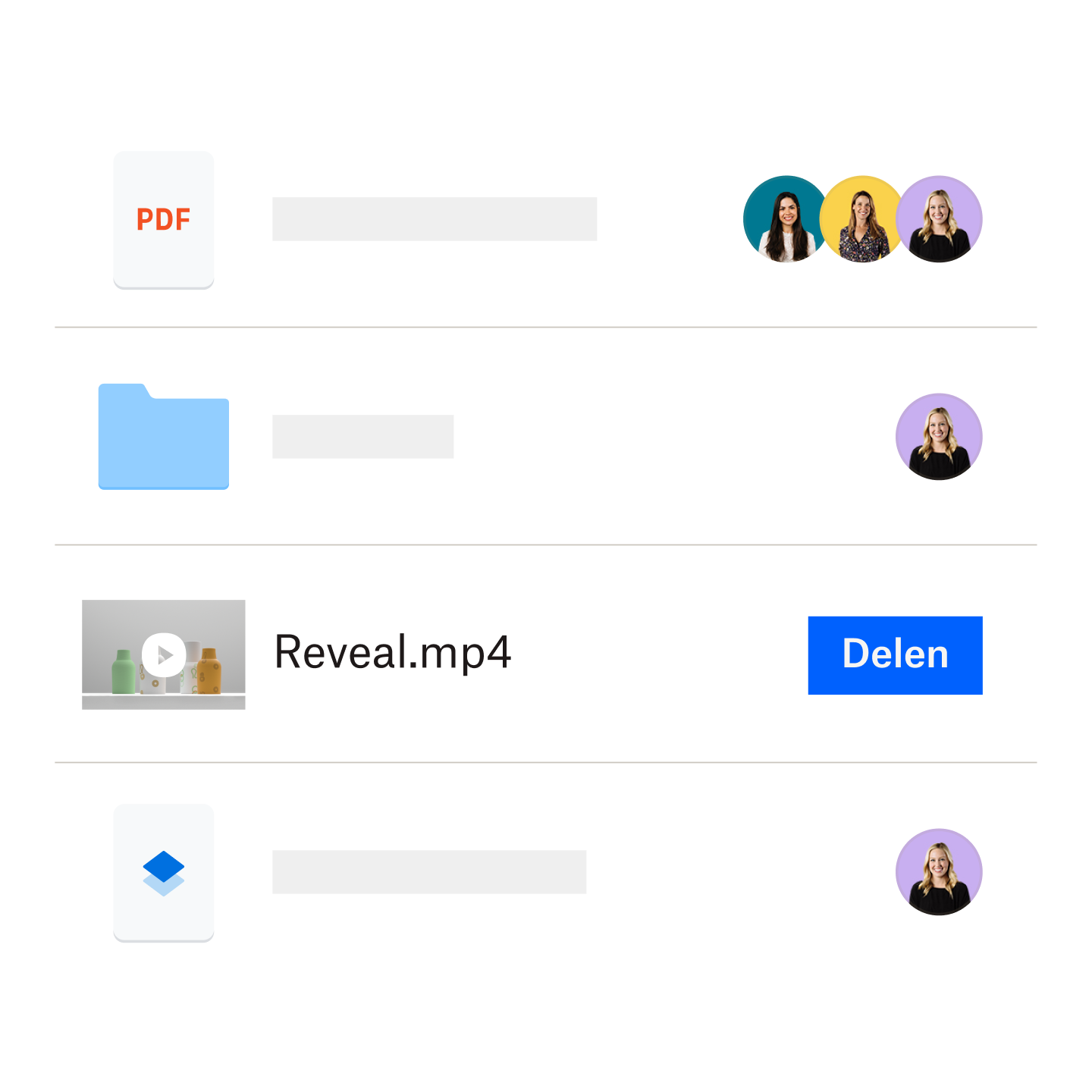
Beter toegankelijke video's
Niet iedereen die je video's bekijkt heeft het nieuwste apparaat. Als je video's converteert naar verschillende resoluties of indelingen, zijn deze ook toegankelijk voor kijkers met oudere apparaten of langzamere internetverbindingen.
Mogelijkheid tot flexibele bewerking
Je kunt je video's eenvoudig aanpassen aan de verschillende bewerkings- en postproductieprocessen door deze te converteren naar verschillende bestandstypen. Zo kun je bijvoorbeeld een video met hoge resolutie converteren voor inkorting en deze vervolgens weer terug converteren. En dat allemaal in je cloudopslag van Dropbox.
Als je gebruikmaakt van Dropbox Replay kun je dit nieuwe videobestand zelfs opnieuw uploaden naar dezelfde werkruimte als je oorspronkelijke video.
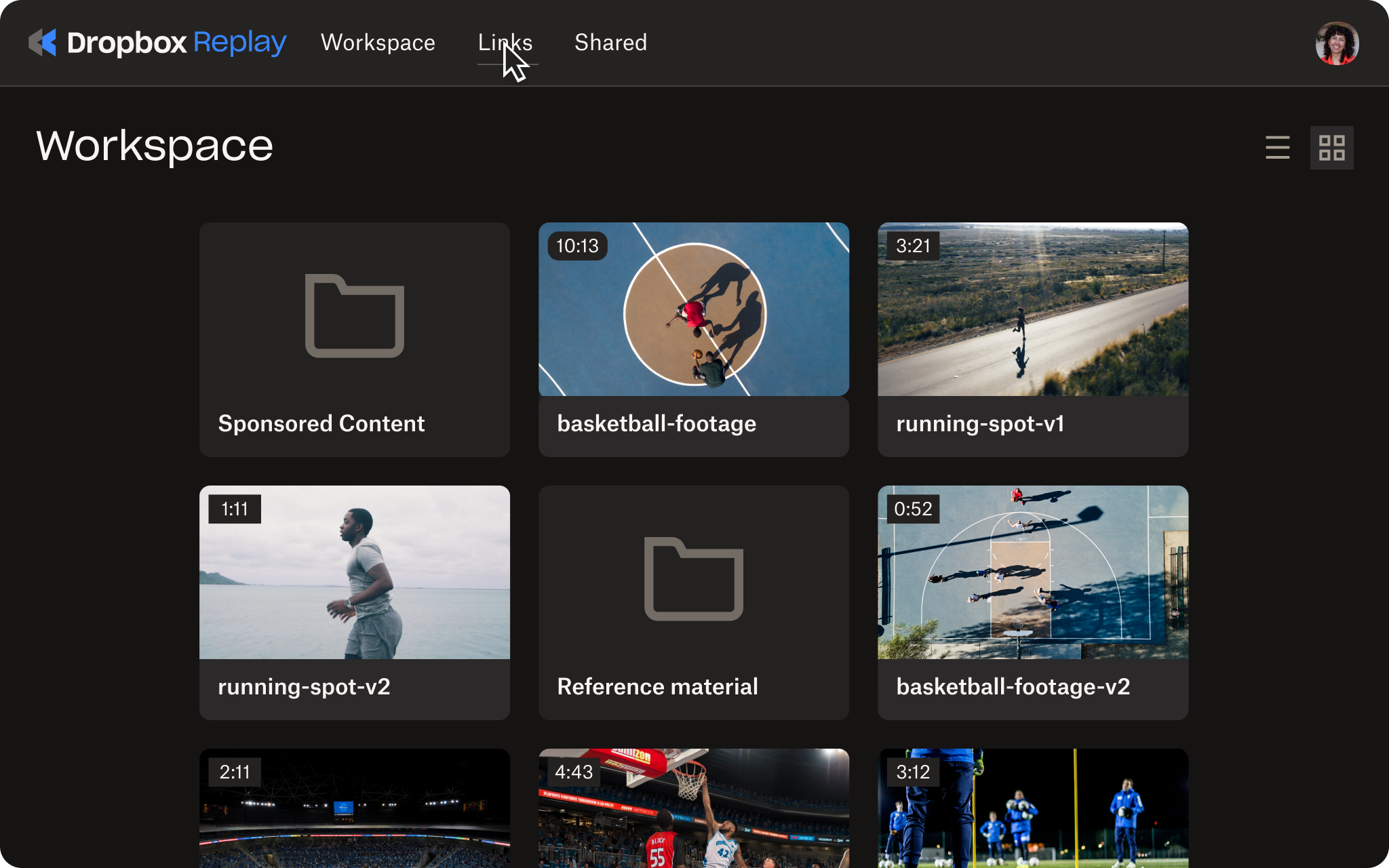
Het is een geweldige manier om de feedback over je videoproject te centraliseren, zodat collega's tot op de frame nauwkeurig feedback aan de nieuwste versie van je video kunnen toevoegen.
De kans om video's in een hogere resolutie weer te geven
Je kunt bestanden ook converteren om de videokwaliteit te verbeteren aan de hand van het weergeven in hogere resolutie met AI, om de resolutie van videomateriaal te verhogen. Dit is een geweldige manier om tijd en moeite te besparen terwijl je ervoor zorgt dat je video's output van de beste kwaliteit bieden.
Hoe je videobestanden converteert met Dropbox
- Selecteer het videobestand dat je wilt converteren: Dropbox ondersteunt een scala aan video-indelingen, waaronder AVI, MP4, MOV, MPEG en MKV. Sla je video op in Dropbox en klik met de rechtermuisknop op de video. Kies vervolgens Opslaan als. Je krijgt de keus uit verschillende video-indelingen om je video in op te slaan.
- Kies de gewenste outputindeling: Dropbox ondersteunt een breed scala aan indelingen, waaronder MOV en MP4 voor video, en MP3, WAV en M4A voor audio.
- Start het conversieproces: zodra je op de video-indeling klikt, gaat Dropbox je videobestand converteren. De conversietijd is afhankelijk van de bestandsgrootte en de geselecteerde outputindeling.
Je kunt Dropbox ook gebruiken om videobestanden op je mobiele apparaat te converteren. Open simpelweg de Dropbox-app, selecteer het videobestand dat je wilt converteren en tik op de knop Converteren.
8 functies die het converteren van videobestanden met Dropbox zo eenvoudig maken
Dropbox slaat niet alleen je videobestanden op. Het kan ook de uitvalsbasis zijn voor al je videoprojecten: van het automatisch uploaden van bestanden vanuit je favoriete apps voor videobewerking tot het beoordelen van je video's en het ontvangen van feedback. Er zijn meer dan genoeg functies die Dropbox de beste keuze maken voor het converteren van video's.
1. Een veilige alles-in-een-oplossing
Ontvang, upload en converteer videobestanden op één plek, allemaal veilig geordend in je cloudopslag. Je hoeft niet meer te klieren met advertenties en andere rompslomp van gratis videoconverters.
2. Niet hoeven schakelen tussen verschillende apps
Je kunt Dropbox integreren met professionele tools voor videobewerking, zoals Adobe Premiere Pro. Zo kun je alles op één plek regelen.
3. Eenvoudig delen en verspreiden
Deel geconverteerde bestanden met wie je maar wil, zelfs als de ontvanger geen Dropbox-account heeft.
4. Ondersteuning voor een breed scala aan video-indelingen
Converteer video's naar elke populaire indeling, waaronder MOV en MP4.
5. Behoud van videokwaliteit tijdens conversie
Dropbox gebruikt de allernieuwste technologie zodat je video's er na conversie er op hun best uitzien.
6. Eenvoudige instellingen voor resolutie en meer
Pas eenvoudig de resolutie, bitsnelheid en andere instellingen van je geconverteerde video's aan.
7. Functies voor videobewerking
Kort je video's in, snijd deze bij of pas filters toe, zonder telkens je video te hoeven exporteren.
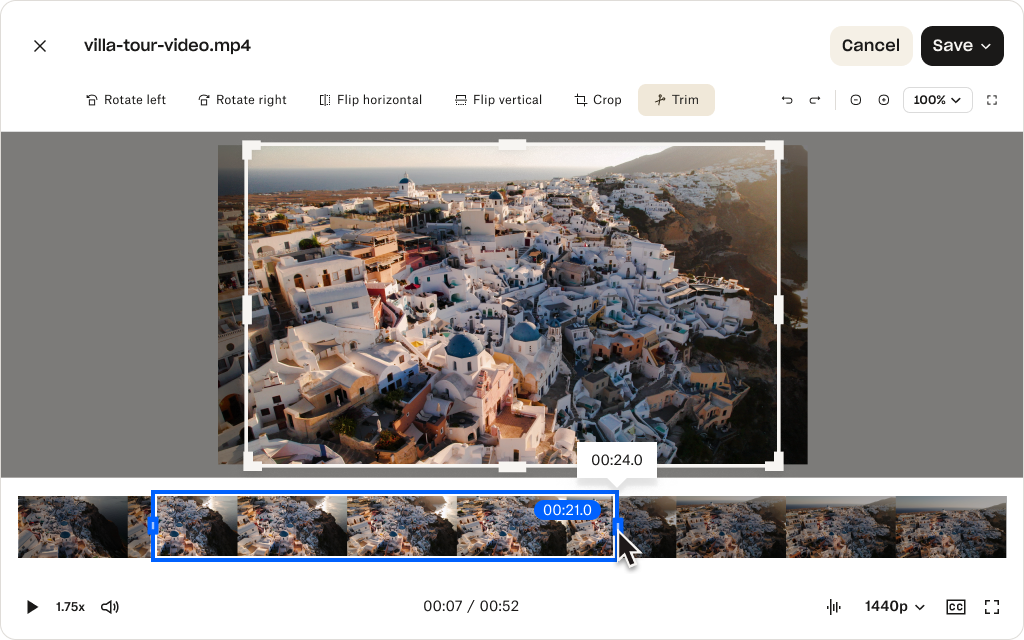
Dit kun je eenvoudig doen voor elk videobestand dat je in Dropbox hebt opgeslagen. Als je een bestand wilt laten beoordelen, versleep je het gewoonweg naar de werkruimte Dropbox Replay. Beoordelaars kunnen dan per frame opmerkingen achterlaten om je precies te vertellen waar en wanneer je bewerkingen moet doorvoeren. Zo heb je al je feedback op één plek.
8. Stabiliteit en betrouwbaarheid
Dropbox is een betrouwbaar en veilig platform dat consistente resultaten oplevert, wat voor videoconversie je ook nodig hebt.



